Djvu reader прокрутка страниц
Что это за формат и зачем его открывать? На самом деле формат djvu один из самых популярных, на равнее с pdf, форматов хранения сканированных и электронных книг, журналов, документов, инструкций. Качество картинки получается достаточно хорошее, а размер файла гораздо меньше pdf.
Формат замечателен тем, что это не просто картинка. Одновременно с картинкой записан текстовый слой, по которому можно производить поиск или скопировать его из книги.
Поскольку формат специфический, то просто так такой файл не откроешь – нужны специальные программы читалки djvu файлов.
Программы для чтения djvu
Рассмотрим, как открыть djvu файл на компьютере. Ниже описаны бесплатные программы просмотрщики, которые могут читать djvu и работают в системах Windows 10 и Windows 7.
DjVu Reader
Бесплатная, проверенная временем, программа на русском языке. Не требует установки и отлично справляется с большими электронными документами.
- Удобное изменение масштаба страницы и навигация по документу.
- Есть возможность коррекции яркости и контраста страницы, с предварительным просмотром.
- Одновременно можно открывать несколько файлов.
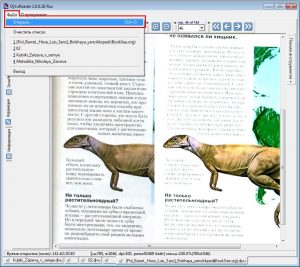
WinDjView
Бесплатная программа WinDjView разработана специально для чтения djvu файлов. Есть версия для MacOs и Windows на русском языке. Функционал похож, но есть небольшие различия.
- Непрерывная прокрутка страниц.
- Поворот страниц и масштабирование.
- Создание закладок с комментариями.
- Работает функция drag&drop – можно перетащить книгу в программу и она откроется.
- Так же можно откорректировать картинку, но без предварительного просмотра, что не очень удобно.
STDU Viewer
Это более универсальная программа, которая не только читает и открывает .djvu файлы, но и большое количество других форматов. STDU бесплатна только для домашнего и некоммерческого использования.
- Поддержка форматов fb2, epub, tiff и других.
- Большое количество горячих клавиш.
- Сессии – документы открываются на том месте, на котором закрыли в прошлый раз.
Программа выглядит более современной и удобной.
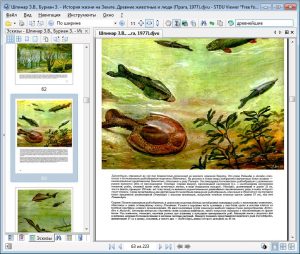
Sumatra PDF
Не смотря на присутствие pdf в названии программы, Sumatra отличная читалка электронных документов с расширением djvu.
- Полностью на русском языке.
- Минималистичный, но удобный интерфейс.
- Быстрая работа с большим количеством открытых файлов.
- Есть portable версия не требующая установки.
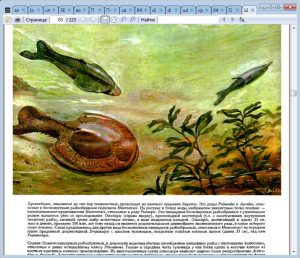
Universal Viewer Pro
Бесплатная для домашнего пользования программа по открытию джавю файлов. Фукционал утилиты гораздо шире, но с djvu справляется отлично.
- Открывает большое количество текстовых и графических форматов файлов.
- Проигрывание аудио треков.
- Большое количество настроек.
- Нет коррекции яркости и контраста.
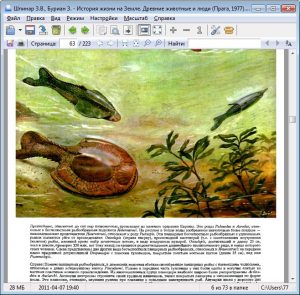
Данные программы позволяют максимально комфортно просматривать и работать с djvu документами. Вы сможете выбрать программу по душе. Теперь вопрос Чем открыть djvu полностью решен!

DjVu Reader – это одна из первых программ для просмотра файлов в формате «.djvu». В этом формате хранятся электронные копии реальных бумажных книг, сделанные на сканере. Таким способом оцифровывают научную и техническую литературу, методические пособия для студентов и редкие издания художественных произведений. Программа создана для удобного чтения таких копий на компьютере.


Интерфейс у DjVu Reader состоит из блоков. Значки на панелях инструментов сгруппированы по функциям, которые они выполняют. Любой блок можно отключить или переместить в другое место, с верхней панели на нижнюю, к примеру. Таким образом внешний вид читалки настраивается под индивидуальные предпочтения пользователя. Настройки расположения окон и кнопок сохраняются после перезапуска.
Как просматривать djvu файлы?
Запустите DjVu Reader и нажмите на клавиатуре сочетание клавиш CTRL+O. В открывшемся окне перейдите в папку с электронными книгами на вашем компьютере, выберите и откройте ту, которая нужна.
В следующий раз ее можно будет быстро открыть через меню на верхней панели. Там сохраняется список ранее открываемых файлов.
Где брать djvu файлы? В интернете. Наберите в Яндексе или в Google название интересующей книги/документа, добавив в конце название формата и слово «скачать». Смотрите пример.
Особенности DjVu Reader
«Дежавю Ридер» – это портативная программа, не требующая установки. После того, как скачаете архив с файлами читалки, распакуйте его в новую папку в корне системного жесткого диска или на флешку. Для запуска кликните левой кнопкой мыши по файлу с расширением «EXE». Чтобы каждый раз не запускать программу через папку, отправьте на рабочий стол ярлык для исполняемого файла.
Список возможностей
- открытие цветных и черно-белых книг в формате djvu без ограничений на размер файла и количество страниц;
- настройка масштаба отображения по ширине и высоте окна программы. Поддерживается выставление произвольного значения масштабирования в процентах;
- коррекция отображения страниц. Меняется яркость от -255 до +255 и контрастность от -100 до +100;
- предпросмотр всех страниц открытого файла в виде маленьких эскизов;
- поддержка оглавлений с кликабельными ссылками – для быстрого перемещения по книге;
- 4 режима просмотра – постраничный (включен по умолчанию), в виде альбома, книги или буклета;
- вывод технической информации об открытом файле – качество в dpi, размер в байтах, ширина и высота оригинальной страницы пикселях.
Преимущества
- Удобная навигация по книгам стрелками на верхней панели или кнопками Page Up / Page Down на клавиатуре;
- Поддерживается копирование изображений и текста на страницах в буфер обмена. Скопированная таким образом информация может быть вставлена в любой текстовый редактор;
- Одновременное открытие нескольких книг во вкладках.
Недостатки
- Не поддерживается перелистывание страниц скроллом мышки, нет режима отображения книги в виде непрерывной прокручиваемой ленты соединённых между собой страниц.
Увлекаетесь чтением электронных книг, но не знаете как подобрать удобную программу, способную открыть DjVu?
Стоит попробовать скачать DjVuReader - программное обеспечение, сочетающее понятный интерфейс и обширный функционал.
file-open

Пользоваться программой легко, справится даже человек, который не разбирается в компьютерах. Нужно открыть необходимый файл, используя вкладку File (Файл) → Open (Открыть) и через проводник указать путь к интересующей книжке.

Документ откроется в новом окне, где читатель сможет использовать доступные инструменты. Если не устраивает размер страницы, то во вкладке Zoom, используя выпадающий список, можно подобрать любое значение. Если базовые конфигурации пользователя не устраивают, то доступна возможность настроить масштаб самостоятельно, кликнув на квадратные иконки "+" или "-" в соседней графе.
left-right

Для перелистывания страницу, можно использовать клавиши, отображаемые на панели инструментов или мышь. Зажмите правую кнопку мышки и тяните ее влево, чтобы листать вперед.
adjust

all-files-dj

В нижней части дисплея имеются вкладки с названиями файлов. С их помощью можно переключаться между документами, имеющими расширение djvu, работая с ними одновременно.
Клавиша f12

Чтобы открыть полноэкранный режим, нужно дважды нажать F12. В первый раз программа свернется в окно, во второй - откроется на весь экран. Необходимо снова нажать на эту клавишу для выхода.
Софт весьма прост, так как обладает небольшим, но нужным набором функций.
Вкладок тут не так много, но все они содержат базовые функции для комфортного взаимодействия с электронными документами.

Общий вид панели вкладок в программе DjVuReader

Назначение основных вкладок в программе DjVuReader:

Это основная вкладка, в которой имеется несколько подпунктов:
- Open (Открыть) - выводит на экран проводник, через который можно открыть djvu файл из любой папки и каталога
- Clear MRU (Most Recently Used) - очищает список недавних книг
- Список, отображающий последние книги, которые читал пользователь
- Exit (Выход) - закрывает окно утилиты
About - запускает окно с информацией о программе, разработчике, лицензии и дате создания
Service
- Content (Содержание) - оглавление документа, создается и удаляется пользователем>/li>
- Thumbnails (Миниатюры) - эскизы для быстрого перехода
- Adjust (Настройки) - регулирует параметры яркости и контраста
- Info (Информация) - содержит данные об открытом файле
Navigate
Содержит четыре клавиши для быстрого перехода на следующую, предыдущую, первую и последнюю страницы.
Page View Mode
- Single - отображение по одной странице
- Broadside - по две
- Book - книжный режим
- Booklet - буклетный вид
Zoom Panel
Тут находится список, где можно выбрать процент масштабирования: 100%, 50%, 20%. Имеется также возможность подогнать лист по ширине и размеру экрана.
Расположены две кнопки: + и - для увеличения и уменьшения масштаба документа, имеющего расширение djvu.
Page Panel
Выпадающий список с отображением страниц для быстрого переключения. Также показывает номер открытого листа из общего количества.
Layers
При нажатии отображаются слои:
- Color - исключительно цветные
- Mask - только с наложенными масками
- Background - все, что на заднем плане
- Foreground - все, что находится на переднем плане
Select Mode
Три клавиши помогут переключать режим выделения между: определенной областью, только текст или картинки.
Читайте также:
- К какому виду бизнеса относится перевозка грузов предоставление кредита закупка партии компьютеров
- Кабель какой категории используется для технологии fast ethernet
- 2147942402 не удается найти указанный файл
- В чем разница между планшетами samsung galaxy note sm p601 и p605
- Как посмотреть текст песни вк с компьютера


